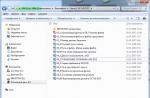Les échecs du système d'exploitation se produisent le plus souvent après une configuration incorrecte, l'installation de programmes inachevés ou une infection virale. Chargement en mode sans échec montrera si ces problèmes sont vraiment le cas et, si tel est le cas, aidera à les résoudre.
Comment démarrer le mode sans échec sous Windows
1.par touches de raccourci
- Convient pour Windows 7, Vista et XP.
Redémarrez votre ordinateur et, dès que le système redémarre, appuyez sur la touche F8 jusqu'à ce que le menu d'options de démarrage supplémentaires apparaisse. Lorsque ce menu s'affiche, sélectionnez l'option Mode sans échec (ou Mode sans échec) et appuyez sur Entrée.
Pour quitter le mode sans échec, redémarrez votre ordinateur et il démarrera normalement.
- Convient pour Windows 10, 8, 8.1, 7, Vista et XP.
Utilisez le raccourci clavier Windows + R. Dans la fenêtre qui apparaît, entrez la commande msconfig et appuyez sur Entrée. Lorsque la fenêtre du configurateur système s'ouvre, allez dans l'onglet "Boot" (ou BOOT) et cochez l'élément "Safe Mode" (ou SAFEBOOT). Cliquez sur OK et redémarrez votre ordinateur.
Pour désactiver le démarrage en mode sans échec, ouvrez à nouveau la fenêtre du configurateur, décochez l'élément Mode sans échec et redémarrez votre ordinateur.

Cliquez sur l'icône de notification dans le coin inférieur droit et allez dans la section «Tous les paramètres» → «Mise à jour et sécurité» → «Récupération». Sous les Options de démarrage spéciales, cliquez sur Redémarrer maintenant.
Une fois à l'écran Sélectionner une action, sélectionnez Dépannage (ou Diagnostics) → Options de démarrage (si cet élément n'est pas affiché, cliquez sur Options avancées) → Redémarrer. Sur l'écran suivant, appuyez sur 4 pour sélectionner l'option «Activer le mode sans échec».
Pour quitter le mode sans échec, redémarrez simplement votre ordinateur.
- Convient pour Windows 10, 8 et 8.1.

Cette méthode est une version simplifiée de la précédente. Maintenez la touche Maj enfoncée et cliquez sur le bouton de redémarrage logiciel que vous utilisez pour redémarrer le système normalement. Lorsque vous arrivez à l'écran Sélectionner une action, suivez les étapes de cette fenêtre dans la méthode précédente.
Pour quitter le mode sans échec, redémarrez simplement votre ordinateur.
Comment démarrer le mode sans échec sous macOS
1. à l'aide de la touche Shift
Maintenez la touche Maj enfoncée immédiatement après avoir allumé ou redémarré l'ordinateur jusqu'à ce que la fenêtre de connexion s'affiche.
Pour quitter le mode sans échec, redémarrez simplement votre Mac sans appuyer sur aucune touche supplémentaire.
Ouvrez Finder → Applications → Utilitaires et lancez l'utilitaire Terminal. Entrez sudo nvram boot-args \u003d "- x" et appuyez sur Entrée. Redémarrez ensuite votre ordinateur.

Pour désactiver le démarrage en mode sans échec, redémarrez le terminal, tapez sudo nvram boot-args \u003d "", appuyez sur Entrée et redémarrez votre Mac.
Que faire ensuite
En mode sans échec, seul un ensemble standard de services, pilotes, paramètres et programmes est chargé avec le système. Si en même temps tout fonctionne correctement, cela signifie qu'il y a probablement un problème avec des programmes tiers ou des paramètres de système d'exploitation récemment modifiés.
Dans ce cas, vous devez vérifier votre ordinateur avec un antivirus et supprimer les logiciels suspects directement en mode sans échec. Si cela ne vous aide pas, vous devriez envisager de restaurer ou de rétablir macOS à la normale.
Si des problèmes avec votre ordinateur surviennent en mode sans échec et même la récupération du système d'exploitation ne change pas la situation, il est fort probable que quelque chose ne va pas avec le matériel. Tout d'abord, les composants ne surchauffent pas et, si nécessaire, nettoient l'ordinateur. Si tout est normal avec la température, contactez le centre de service.
Si vous lisez cet article, vous vous posez probablement une question sur la façon de désactiver Kaspersky Self-Defense si votre licence a expiré et que l'élément de menu d'autodéfense n'est pas actif, c.-à-d. rien ne peut y être changé. Cet article vous aidera à désactiver la légitime défense afin de créer et de recevoir une nouvelle clé.
Comment désactiver la légitime défense s'il n'y a pas de licence
Pour commencer, il convient de dire qu'il existe deux façons de procéder, l'une consiste à désinstaller Kaspersky Anti-Virus et l'autre à charger Windows en mode sans échec. En fait, les deux méthodes finiront par donner le même résultat. Je vais commencer par une méthode plus accessible pour les utilisateurs simples en désinstallant le programme.
2. Nous lançons ce programme et acceptons le contrat de licence.

Après avoir supprimé Kaspersky, cliquez sur D'accord et redémarrez votre ordinateur.


Dans la ligne qui apparaît, entrez la commande regedit et cliquez sur OK.

Devant nous est l'éditeur registre Windows... Maintenant, ici, vous devez supprimer certaines clés (dossiers). Ils sont situés au:
HKEY_LOCAL_MACHINE \\ SOFTWARE \\ KasperskyLab
HKEY_LOCAL_MACHINE \\ SOFTWARE \\ Microsoft \\ SystemCertificates \\ SPC
Ceux. utilisez-le comme guide, mais vous devez le supprimer aux adresses ci-dessus du "dossier" KasperskyLab et SPC, pour cela, vous devrez faire un clic droit dessus et sélectionner " Effacer".

4. Une fois la suppression de ces clés terminée, nous fermons l'éditeur de registre et téléchargeons maintenant le produit Kaspersky requis sur le site officiel de Kaspersky Total Security ou Kaspersky Internet Security, installons le Kaspersky Anti-Virus téléchargé et le lançons. Après quoi on voit que le programme demande à entrer clé de licence ou obtenez une version d'essai, tandis que l'onglet Autodéfense est redevenu actif et peut être désactivé.

La deuxième façon de désactiver l'autoprotection s'il n'y a pas de licence
Cela consiste dans le fait que vous devez redémarrer l'ordinateur en mode sans échec déjà en mode sans échec, faites les mêmes opérations en commençant par paragraphe 3 de ce manuel. Ceux. vous n'aurez pas besoin de supprimer Kaspersky avant d'entrer dans le registre. Ceux. démarré en mode sans échec, supprimé les mêmes clés dans le registre et redémarré en mode normal, après quoi nous avons accès à l'autodéfense bloquée.
La vidéo ci-dessous montre clairement le processus de désactivation de l'autoprotection verrouillée, et vous pouvez évaluer visuellement ces manipulations, en fait, tout est très simple.
Auteur Edor Frolkin a posé une question dans la section Logiciel
Comment désactiver le mode sans échec sur Windows 10 et activer la protection Kaspersky la sécurité sur Internet 2016? et j'ai la meilleure réponse
Réponse de Strannik [guru]
Bonjour. Si j'ai bien compris, alors vous avez coché correctement la case "Mode sans échec" dans le msconfig-boot? Si c'est le cas, alors: Ce n'était pas nécessaire de le faire, puisque maintenant le PC démarrera constamment dans ce mode. Il vous suffisait de redémarrer votre PC. Cette fenêtre de redémarrage apparaît lorsque l'utilisateur, après avoir installé l'antivirus, ouvre le Safe Browser ou le clavier virtuel, et pour qu'ils fonctionnent, le PC doit être redémarré (une fois).
Allez dans msconfig - téléchargez et décochez "Mode sans échec"
Après avoir redémarré le PC, ouvrez l'antivirus et assurez-vous que l'antivirus signale que le PC est protégé (ceci est affiché dans la fenêtre principale). Rapportez le résultat.
Strannik
(14746)
Ouais, tout est clair. Utilisez la recommandation de cet article
Réponse de OLEG MIRONOV[gourou]
Et j'éteindrais le minou et quitterais mon défenseur natif de Windows, car pour moi, il va mieux ...
Les PS ne pouvaient pas rester sur licence en 2014, bien qu'ils aient promis que cela devenait plus facile
Réponse de Dimitrian Sysoev[débutant]
J'ai eu le même problème, utilisez mwfix
Réponse de 3 réponses[gourou]
salut! Voici une sélection de sujets avec des réponses à votre question: Comment désactiver le mode sans échec sous Windows 10 et activer la protection dans Kaspersky Internet Security 2016?
Mode ajouté Programmes sûrs, qui bloque le lancement de toutes les applications qui, pour une raison quelconque, n'ont pas été identifiées comme fiables (par exemple, il n'y a aucune information dans Kaspersky Security Network ou la source à partir de laquelle l'application a été chargée n'est pas approuvée). De cette façon Kaspersky Internet Security 2014 autorise uniquement l'exécution des programmes connus et approuvés et garantit leur exécution en toute sécurité.
Mode par défaut Programmes sûrs éteint. Lorsque le mode est activé Kaspersky Internet Security 2014 analysera système opérateur et les programmes installés sur votre ordinateur. L'analyse n'est effectuée qu'au premier démarrage du mode et peut durer longtemps (jusqu'à plusieurs heures).
Mode Programmes sûrs fonctionne uniquement lorsqu'il est activé Contrôle du programme , Antivirus fichiers et Suivi d'activité .
Pour activer / désactiver le mode Programmes sûrs, procédez comme suit:
- Cliquez sur le bouton flèche vers le haut.
- Dans la liste des composants cliquez sur Contrôle des applications.

- Dans la fenêtre Contrôle des applications procédez comme suit:
Activer le mode
- Pour activer le mode, dans le bloc Le mode Applications sécurisées est désactivé cliquer sur le lien Activer.

- L'analyse démarre fichiers système et programmes installés... Attendez la fin de l'analyse.

- Si, à la suite de l'analyse, des fichiers système ou un grand nombre de programmes sont trouvés, les informations sur lesquelles ne seront pas suffisantes, alors dans la fenêtre Mode programmes sans échec un message correspondant apparaît. Pour afficher la liste des fichiers inconnus, cliquez sur le lien Aller à la liste des fichiers système inconnus.

- Si tu ne veux pas Kaspersky Internet Security 2014 bloqué le lancement de programmes inconnus trouvés, cliquez sur le bouton Ne pas activer le mode Programmes sans échec.

- Si tu ne veux pas Kaspersky Internet Security 2014 bloqué le lancement de programmes inconnus trouvés, cliquez sur le lien Autoriser l'exécution des fichiers système inconnus et continuer (cependant les spécialistes Kaspersky Labs ne recommande pas d'activer le mode).

- Cliquez sur le bouton Activer le mode Programmes sans échec par défaut.

Désactivez le mode
- Pour désactiver le mode, dans le bloc Le mode Programmes sans échec est activé cliquer sur le lien Éteindre.

- Fermez la fenêtre du programme.
Lors de l'utilisation de Kaspersky Anti-Virus, des situations peuvent survenir lorsque la protection doit être temporairement désactivée. Par exemple, vous devez télécharger un fichier, télécharger un programme avec une fissure ou visiter un site dont le contenu est bloqué par le défenseur. Dans de telles situations, vous pouvez utiliser la fonction pour désactiver temporairement la protection.
La méthode standard pour désactiver la protection Kaspersky
Pour suspendre la protection du PC pendant un certain temps, procédez comme suit:
- Sur le panneau tâches Windows cliquez avec le bouton droit sur l'icône Kaspersky. Sélectionnez "Pause" dans la liste.
- Une fenêtre apparaîtra. Nous indiquons combien de temps vous devez désactiver Kaspersky Anti-Virus.

- La protection est suspendue.
Vous pouvez également désactiver la protection antivirus via le menu des paramètres du programme lui-même. Pour le faire, suivez ces étapes:
- Dans la barre des tâches, double-cliquez pour ouvrir le menu logiciel antivirus... Une nouvelle fenêtre s'ouvrira. Cliquez sur l'icône d'engrenage.

- Dans la section "Général", faites glisser le curseur vers la position "Désactivé".

- Le programme affichera le fait que la protection est désactivée dans le menu principal.

- Vous pouvez réactiver Kaspersky en faisant glisser le curseur sur la position «Activé».
Comment désactiver le mode Programmes sans échec?
Si l'antivirus bloque uniquement le lancement des programmes, la protection peut rester activée. Il suffit de désactiver la fonction "Programmes sûrs". Pour ce faire, nous effectuons les actions suivantes:
- Dans le menu principal du programme, cliquez sur "Outils supplémentaires".

- Dans le menu de gauche, sélectionnez «Mode programmes sans échec».

- Une nouvelle fenêtre s'ouvrira. Nous choisissons "Off".

- Désormais, l'antivirus ne bloquera plus le lancement des programmes.
Pour plus d'informations sur la désactivation de la protection Kaspersky pendant un certain temps, regardez la vidéo: